【送付管理】郵送代行オプションの設定方法
![]() 取引先によっては電子送付の受け取りができない場合もあります。
取引先によっては電子送付の受け取りができない場合もあります。
そのような際の対応方法は2通り。送付方法を「印刷」にして従来通りお手元で印刷し郵送手配をする方法と、オプションの「郵送代行」を利用して取引先の要望に対応しつつ自社の業務効率化を図ることができます。
この記事では「郵送代行」の事前準備についてご案内します。
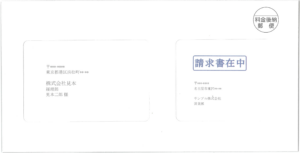
「郵送代行」で使用されるのは2つ窓付き封筒です。後述する<宛先><差出元>の情報が各窓に配置されます。
1.郵送代行オプションを申し込む
郵送代行オプションは100通分を先に購入いただく形式です。
20,000円(税抜)で封入物6枚以内であれば100通の郵送が可能です。※2025年1月現在
お申込み方法についてはこちらにお問い合わせください。
一度オプションをお申込みいただければ以降は利用量に応じて自動で追加購入されますので面倒な購入手続きは不要です。
💡7枚以上の場合は、7~12枚で2通分、13~18枚で3通分、のように6枚ごとに1通分を消費します。
2.取引先マスタの設定
オプションにお申込みいただくと取引先マスタの送付管理情報登録画面で、送付方法「郵送」が選択できるようになります。
① マスタ一覧から取引先マスタを選択
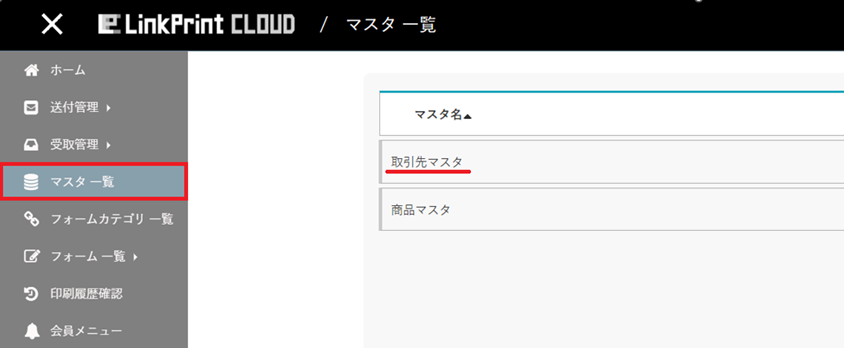
② 追加または変更・確認を選択
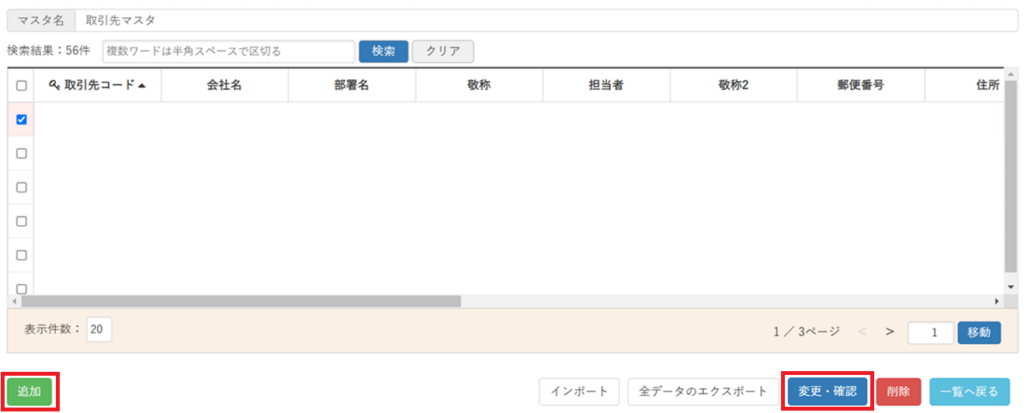
③ 送付管理情報登録タブを選択
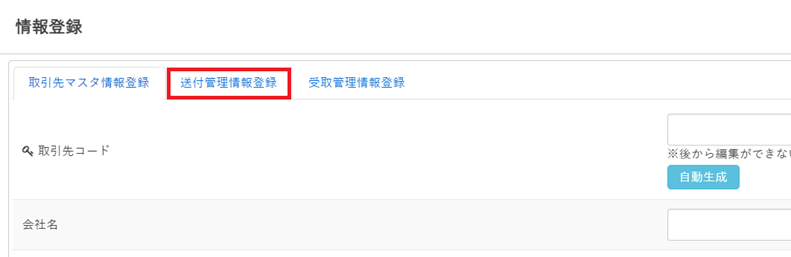
④ 標準の送付方法で「郵送」にチェック
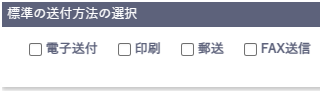
□郵送 □FAX送信 は各オプションにお申込みいただくと表示され選択できるようになります。
⑤ 宛名台紙の情報を設定
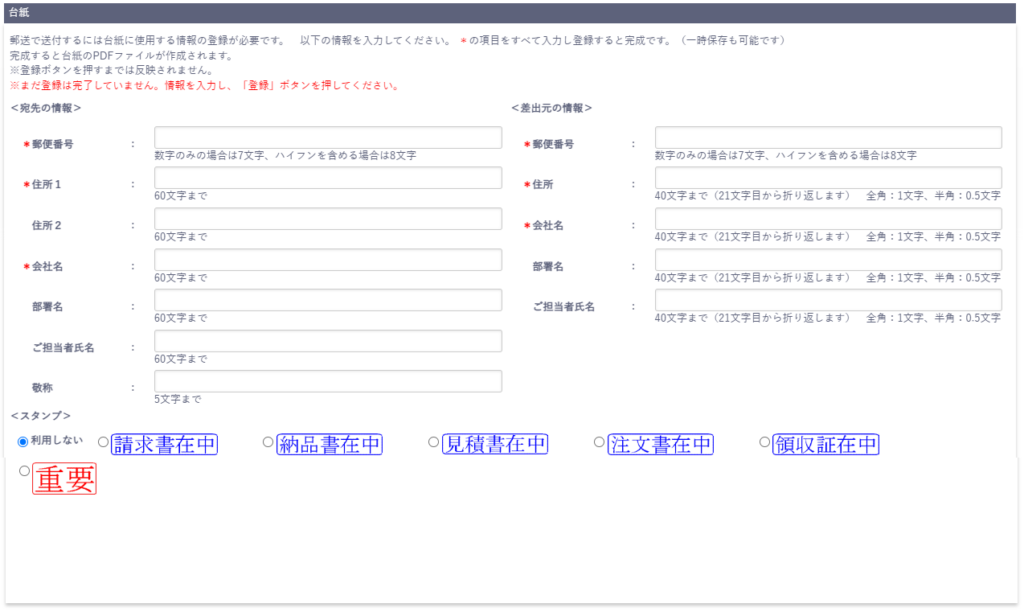
![]()
宛先と差出人の各情報を台紙に登録します。
「請求書在中」などのスタンプが必要な場合は画像を選択します。
宛先の情報は取引先マスタの取引先マスタ情報から、差出人の情報はご利用会社様の情報が自動で入力されますので一からの入力は不要です。
送付管理情報のインポート機能を利用して複数の取引先の宛名台紙を一括で登録することもできます。
編集が完了したら「登録」ボタンを押して準備完了です。
▶LinkPrintCLOUDヘルプ 取引先マスタから送付管理設定を行う
▶LinkPrintCLOUDヘルプ 送付一覧/帳票の送付
▶LinkPrintCLOUDヘルプ 送付管理機能の利用方法




